我们在运用word制作文档时,为了美化页面,希望在页面外加一个边框,或图案。那么word如何实现的呢?以下是小编给大家整理的在Word中为整个文档插入边框的方法,希望能帮到你!在Word中为整个文档插入边框的具体方法步骤1、打开要添加页面边框的文档;2、点击菜单中的“格式”,执......
word 多级列表使用实例教程
word教程
2021-10-06 09:05:08
word多级列表可以将编号的层次关系进行多级缩进排列,如一个列表下还包含下一级列表,而下级列表中又包含子列表时,就需要用到word多级列表,级别越低其缩进量就越大。Word将段落文本的层次分为9个级别,下级与上级分别依次缩进两个字符,如图1所示。

图1
选择【视图】→【大纲】菜单命令,进入大纲视图,在其中可以调整正文文本的级别,其方法有如下几种。
1、将插入点定位在要调整列表层次的段落中,然后单击“大纲”工具栏中的“级别”下拉列表,在弹出的下拉列表框中选择一种标题级别,便可改变插入点的段落层次,插入点下面的所有段落将缩进两个字符,图2所示为将第2段设为标题3级别。
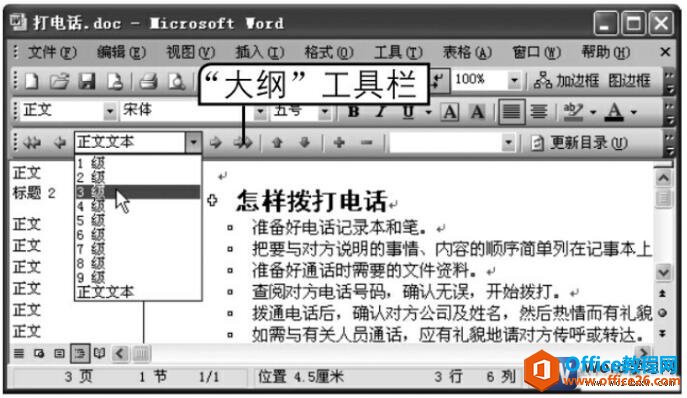
图2
2、单击左箭头按钮,可以将插入点所在段落提升一级;单击右箭头按钮,可以将插入点所在段落降低一级。
3、单击上箭头按钮,可以将插入点所在行上移一个顺序;单击下箭头按钮,可以将之下移一个顺序。
4、单击加号按钮,可以展开当前级别,显示出下面的低级别文本;单击减号按钮,可以依次折叠级别。
如果要在页面视图中改变标题级别,可以按【Shift+Tab】组合键进行升级,按【Tab】键进行降级。
标签: word多级列表
上一篇:word 中双页面如何变成单页面 下一篇:word 如何插入图表与修改图表
相关文章
